Jak poprosić o potwierdzenie odbioru wiadomości e-mail z określonymi warunkami?
Jeśli codziennie wysyłasz duże ilości e-maili do różnego rodzaju klientów, prawdopodobnie potrzebujesz potwierdzenia, czy ważne e-maile zostały przeczytane, czy nie. Oznacza to, że musisz otrzymywać tylko potwierdzenia przeczytania wiadomości e-mail, które spełniają określone warunki, a nie wszystkie wysyłane wiadomości e-mail. W tym przypadku przedstawię Ci prosty sposób żądania potwierdzeń przeczytania określonych e-maili.
Poproś o potwierdzenie odbioru wiadomości e-mail ze szczegółowymi warunkami
Poproś o potwierdzenie odbioru wiadomości e-mail ze szczegółowymi warunkami
1. W programie Outlook przejdź do Strona główna tab, kliknij Zasady Przenieść grupę, a następnie kliknij Zarządzaj regułami i alertami w rozwijanym menu.

2. w Reguły i alerty naciśnij przycisk Nowa zasada przycisk pod Reguły e-mail patka.

3. w Kreator reguł okno, kliknij Zastosuj regułę do wiadomości, które wysyłam Zacznij od szablonu lub od pustej reguły Sekcja. Następnie kliknij Następna przycisk.
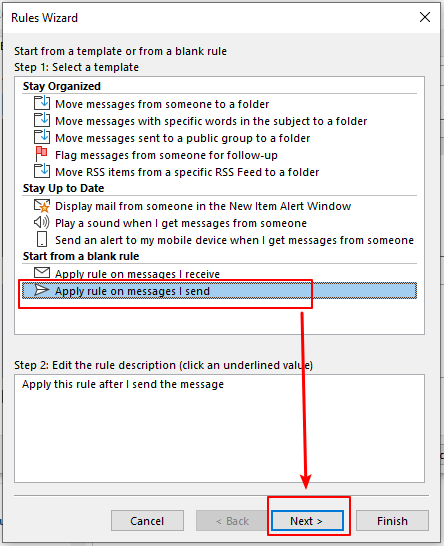
4. Określ warunki jak chcesz z sugerowanej listy. Na przykład chcę otrzymywać potwierdzenie odczytu tylko z wiadomości e-mail ze słowem „test” w temacie lub treści.
- Zaznacz z określonymi słowami w temacie lub treści opcja w Krok 1: Wybierz warunki.
- Kliknij podkreślone słowa konkretne słowa in Krok 2: Edytuj opis reguły.
- Połączenia Wyszukaj tekst pojawi się okno dialogowe. Wpisz słowo „test” w polu.
- Kliknij Dodaj przycisk.
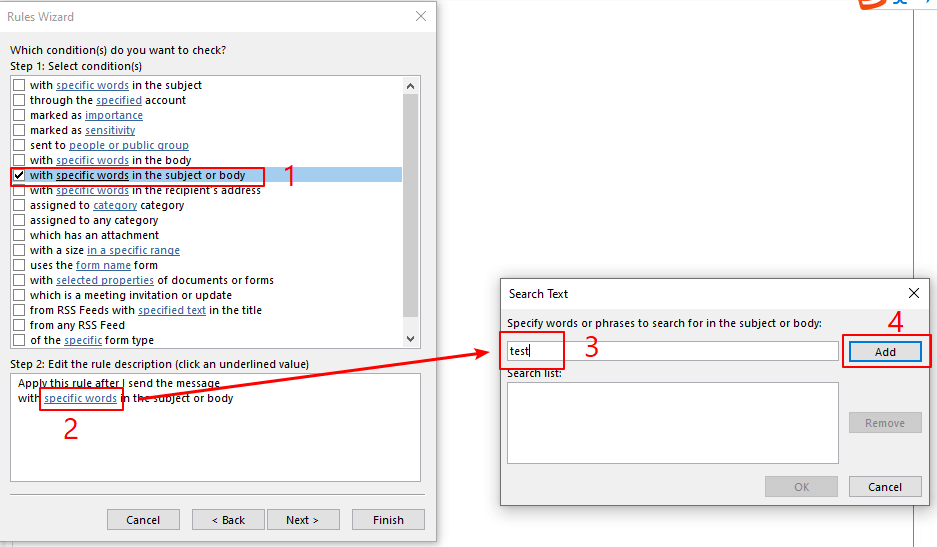
- Następnie kliknij przycisk OK przycisk.
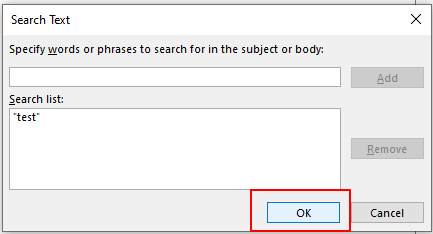
- Kliknij Następna Przycisk w Kreator reguł okno, aby przejść do następnego kroku.
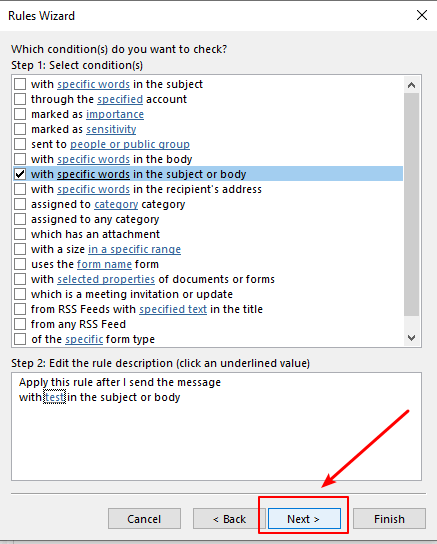
5. Określ działania z listy działań.
Zaznacz powiadom mnie, gdy zostanie przeczytany opcja w Krok 1: Wybierz działanie (a). Następnie kliknij przycisk Następna przycisk.
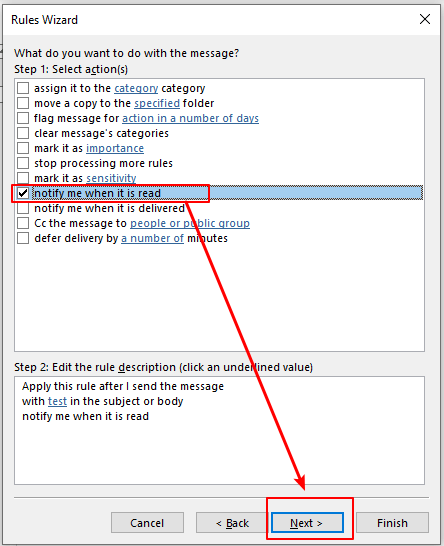
6. Określ wyjątki.
Oto lista wyjątków. W moim przypadku nie potrzebuję żadnych. Kliknij Następna Przycisk.
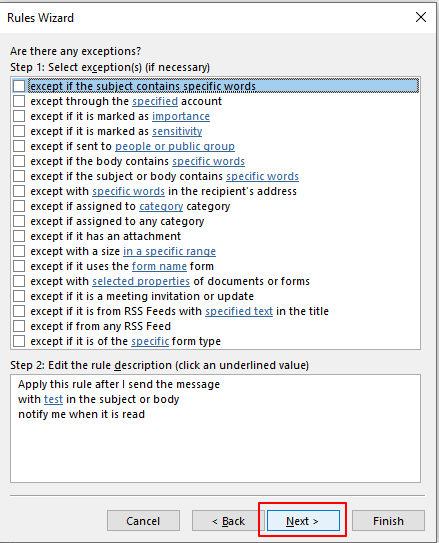
7. Określ nazwę tej reguły i skonfiguruj opcje reguł. Upewnij się, że Włącz tę regułę opcja jest zaznaczona. Następnie kliknij koniec przycisk.
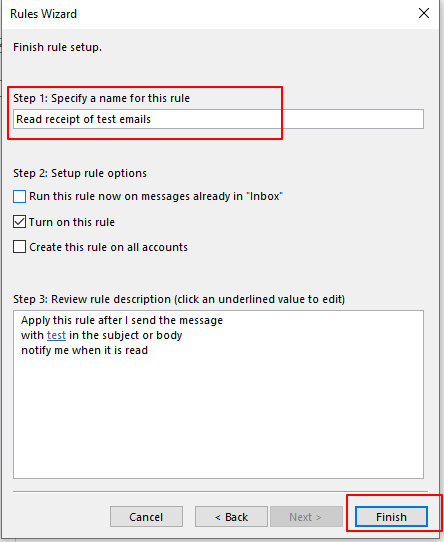
8. Pojawi się okno dialogowe z ostrzeżeniem Microsoft Outlook. Kliknij OK przycisk.

9. w Reguły i alerty kliknij przycisk Aplikuj , a następnie kliknij przycisk OK przycisk.
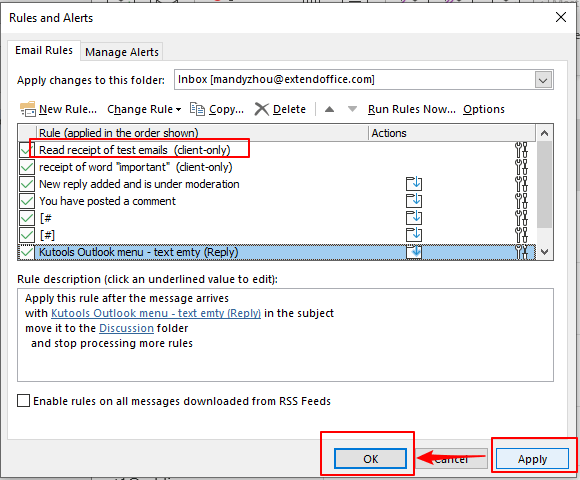
10. Teraz ustawiono regułę żądania potwierdzenia odczytu. Po dostarczeniu wiadomości e-mail ze słowem „test” w temacie lub treści i przeczytaniu jej przez odbiorcę, potwierdzenie przeczytania zostanie wysłane do folderu Skrzynka odbiorcza w wiadomościach e-mail programu Outlook. Powiadomienie o potwierdzeniu przeczytania wiadomości e-mail będzie podobne do poniższego.
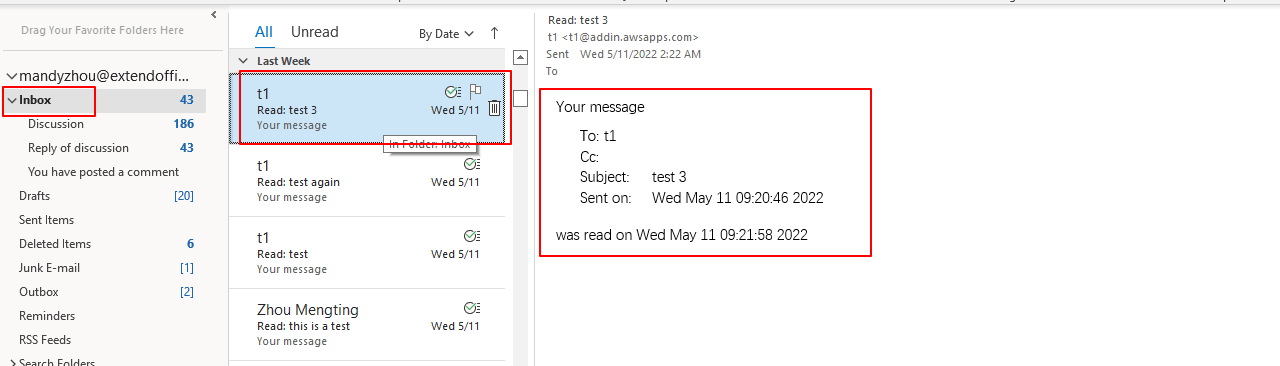
Powiadomienie o potwierdzeniu odczytu zawiera nazwa i adres e-mail odbiorcy, temat, data i godzina wysłania wiadomości e-mail i jej przeczytania przez odbiorcę.
Uwaga: Czasami jednak możesz nie otrzymać potwierdzenia odczytu, nawet jeśli wysłałeś wiadomość e-mail spełniającą warunki. Powody są następujące:
- W przypadku odbiorców wiadomości, którzy używają Outlooka jako programu pocztowego, po przeczytaniu wiadomości pojawi się okno dialogowe Microsoft Outlook. Mogą odmówić wysłania potwierdzenia przeczytania.
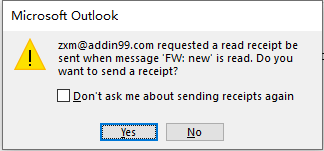
- W przypadku odbiorców wiadomości, którzy używają Outlooka jako programu pocztowego, po przeczytaniu wiadomości pojawi się okno dialogowe Microsoft Outlook. Mogą odmówić wysłania potwierdzenia przeczytania.
Powiązane artykuły
Jak poprosić o potwierdzenie dostawy i przeczytać potwierdzenie w programie Outlook?
W tym artykule zamieszczono pomoc w żądaniu potwierdzeń dostarczenia i przeczytania dla aktualnie tworzonej wiadomości e-mail, a także dla wszystkich wysłanych wiadomości e-mail.
Jak zablokować śledzenie / potwierdzenie odczytu w wiadomościach e-mail programu Outlook?
Czy kiedykolwiek otrzymałeś prośbę o potwierdzenie przeczytania podczas otwierania wiadomości e-mail programu Outlook, jak pokazano na poniższym zrzucie ekranu? W niektórych przypadkach może być konieczne zablokowanie takiego śledzenia ze względu na prywatność, bezpieczeństwo itp. W tym samouczku przedstawiono sposób łatwego blokowania (odczytywania potwierdzeń) śledzenia w wiadomościach e-mail programu Outlook.
Jak śledzić odpowiedzi na spotkania w programie Outlook?
Po utworzeniu spotkania i zaproszeniu uczestników na spotkanie, możesz śledzić odpowiedzi na spotkanie, które zaakceptowały lub odrzuciły wezwanie na spotkanie. W tym artykule pokażemy, jak śledzić odpowiedzi na spotkania w Outlooku.
Jak śledzić połączenia telefoniczne za pomocą dzienników w Outlooku?
Być może doświadczyłeś, że musisz szukać długopisu i papieru, aby zapisać krótką notatkę podczas rozmowy biznesowej. Właściwie, kiedy dzwonimy do określonego kontaktu w Outlooku, możemy śledzić rozmowę telefoniczną za pomocą wpisu do dziennika. W tym artykule pokażę, jak łatwo śledzić rozmowy telefoniczne za pomocą czasopism w Outlooku.
Najlepsze narzędzia biurowe
Kutools dla programu Outlook - Ponad 100 zaawansowanych funkcji, które usprawnią Twoje perspektywy
🤖 Asystent poczty AI: Natychmiastowe profesjonalne e-maile z magią AI — genialne odpowiedzi jednym kliknięciem, doskonały ton, biegła znajomość wielu języków. Zmień e-mailing bez wysiłku! ...
📧 Automatyzacja poczty e-mail: Poza biurem (dostępne dla POP i IMAP) / Zaplanuj wysyłanie wiadomości e-mail / Automatyczne CC/BCC według reguł podczas wysyłania wiadomości e-mail / Automatyczne przewijanie (Zasady zaawansowane) / Automatyczne dodawanie powitania / Automatycznie dziel wiadomości e-mail od wielu odbiorców na pojedyncze wiadomości ...
📨 Zarządzanie e-mail: Łatwe przywoływanie e-maili / Blokuj oszukańcze wiadomości e-mail według tematów i innych / Usuń zduplikowane wiadomości e-mail / Wiecej opcji / Konsoliduj foldery ...
📁 Załączniki Pro: Zapisz zbiorczo / Odłącz partię / Kompresuj wsadowo / Automatyczne zapisywanie / Automatyczne odłączanie / Automatyczna kompresja ...
🌟 Magia interfejsu: 😊Więcej ładnych i fajnych emotikonów / Zwiększ produktywność programu Outlook dzięki widokom na kartach / Zminimalizuj program Outlook zamiast go zamykać ...
>> Cuda jednym kliknięciem: Odpowiedz wszystkim, dodając przychodzące załączniki / E-maile chroniące przed phishingiem / 🕘Pokaż strefę czasową nadawcy ...
👩🏼🤝👩🏻 Kontakty i kalendarz: Grupowe dodawanie kontaktów z wybranych e-maili / Podziel grupę kontaktów na pojedyncze grupy / Usuń przypomnienia o urodzinach ...
O Cechy 100 Poczekaj na eksplorację! Kliknij tutaj, aby dowiedzieć się więcej.

